Een kaart delen in Teams
Een gemakkelijke manier om uw kaarten te delen, is door er een koppeling aan toe te voegen in Microsoft Teams. De knop Verzenden op de pagina Afspelen genereert een koppeling die u kunt kopiëren en vervolgens in een chat, kanaal of vergadering kunt plakken. Power Apps moet worden geïnstalleerd in de Teams-chat, -kanaal of -vergadering om de kaart te laten werken en wordt automatisch geïnstalleerd, tenzij de app wordt geblokkeerd in de organisatie.
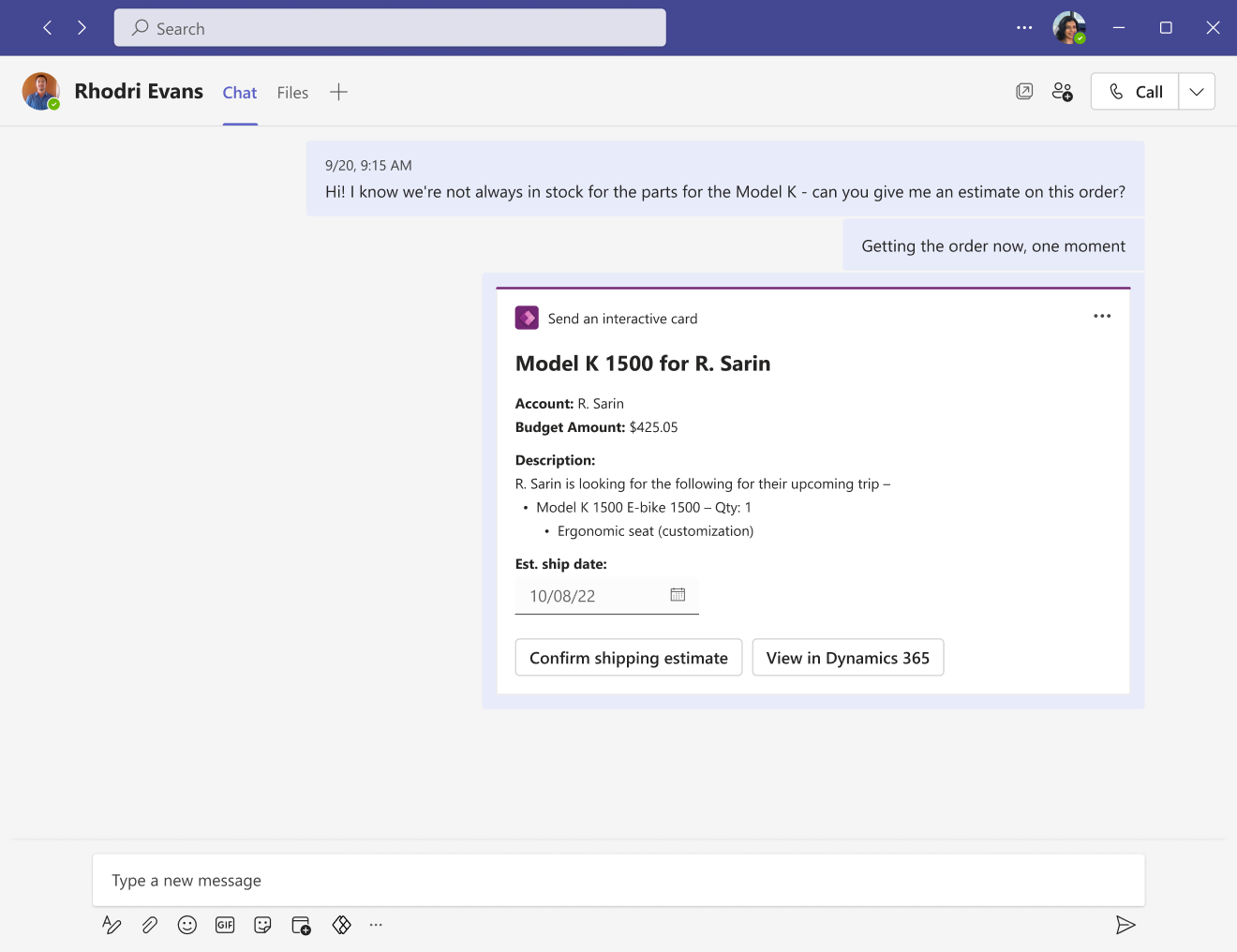
Vereisten
- Een Power Apps-account
- Een kaart
De kaartkoppeling naar Teams verzenden
De kaartkoppeling verwijst naar een specifiek kaartexemplaar dat wordt weergegeven op de pagina Afspelen.
Selecteer op de pagina Afspelen de optie Verzenden om de kaartkoppeling te kopiëren.
U kunt ook de URL kopiëren in de adresbalk van uw browser.
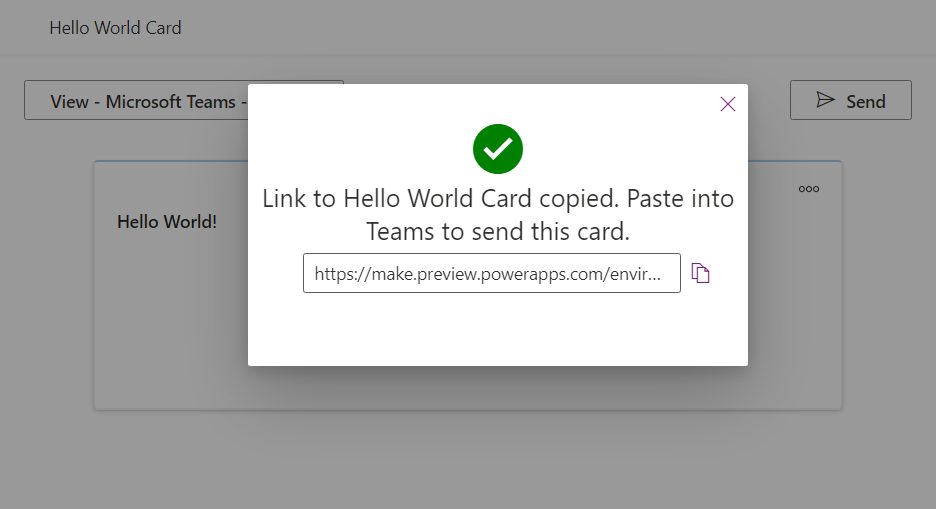
Plak de koppeling in een Teams-chat, -vergadering of -kanaal waaraan de Power Apps-app is toegevoegd.
Als de Power Apps-app nog niet is toegevoegd, kunnen u en de ontvangers worden gevraagd om deze toe te voegen voordat de kaart kan worden weergegeven. Er kan ook een korte vertraging optreden voordat de kaart wordt geopend, afhankelijk van de complexiteit.
Power Apps toevoegen aan Teams
De Power Apps-app in Teams identificeert de kaartkoppeling en geeft de kaart weer in de chat, het kanaal of de vergadering waarin de koppeling is geplaatst. Terwijl de Power Apps-app automatisch moet worden geïnstalleerd, kunnen Teams-gebruikers, of een Teams-beheerder. de Power Apps-app indien nodig handmatig installeren in een chat, kanaal of vergadering.
Selecteer in Microsoft Teams het pictogram Apps op de linkerbalk.
Zoek de Power Apps-app en selecteer deze.
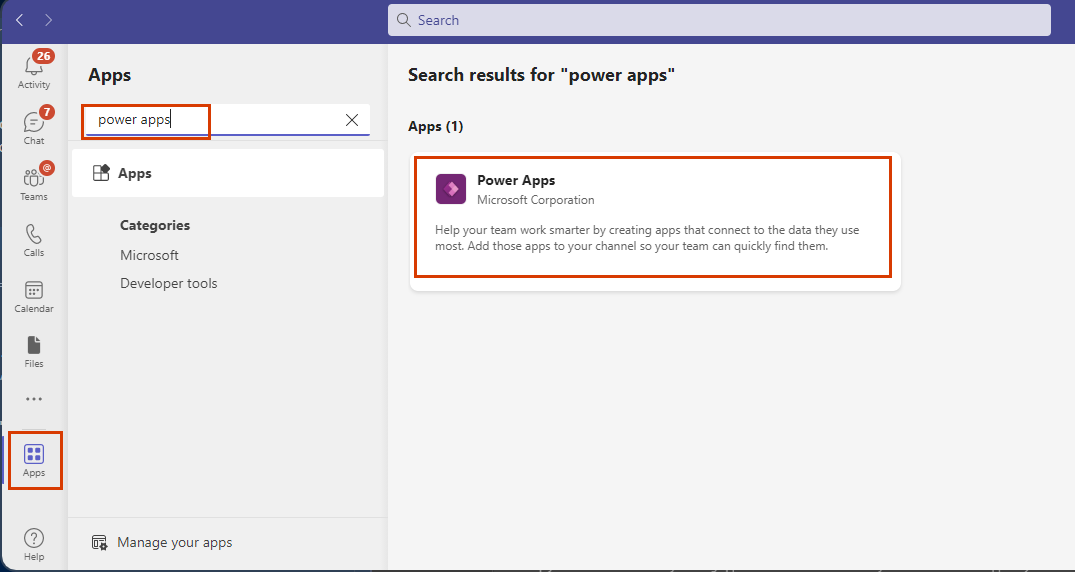
Selecteer de pijl naast de knop Toevoegen om de app toe te voegen aan een kanaal, chat of vergadering.

Selecteer de knop Toevoegen zelf om de app te installeren in uw persoonlijk bereik in Teams.
Als de knoplabel Openen is in plaats van Toevoegen, hebt u de Power Apps-app al in uw persoonlijke bereik geïnstalleerd. U moet de app nog wel toevoegen aan een chat, kanaal of vergadering om kaarten te laten werken in een Teams-bericht.